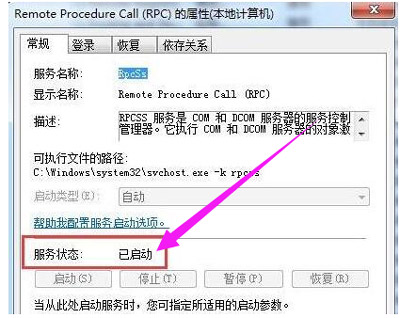RPC服务器不可用怎么办?打印机无法正常打印,提示RPC服务器不可用,该如何修复这个问题?下面就给大家分享电脑提示RPC服务器不能用的解决方法。
解决方法:
1、右键桌面上的电脑图标,点击“管理”选项。
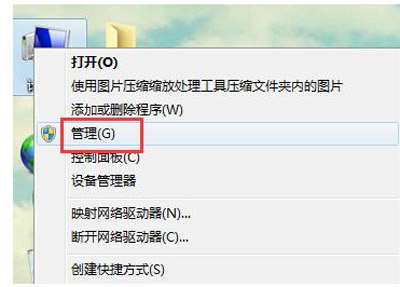
2、在管理界面打开“服务和应用程序”,点击其下的“服务”选项。
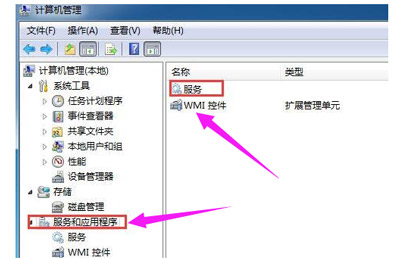
3、在服务项中找到Remote Procedure Call (RPC)选项,双击打开其属性。
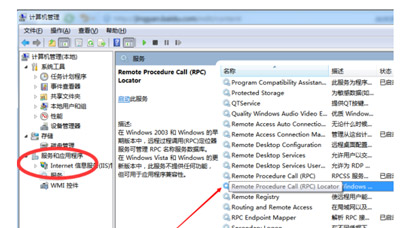
4、点击启动按钮,并将启动类型设置为“自动”,点击确定即可。
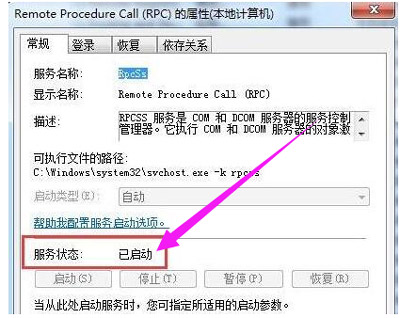
RPC服务器不可用怎么办?打印机无法正常打印,提示RPC服务器不可用,该如何修复这个问题?下面就给大家分享电脑提示RPC服务器不能用的解决方法。
1、右键桌面上的电脑图标,点击“管理”选项。
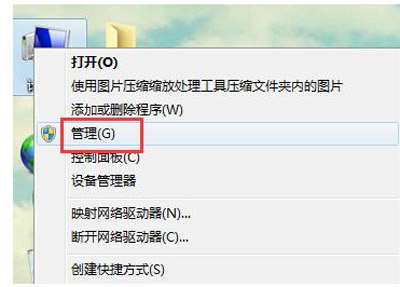
2、在管理界面打开“服务和应用程序”,点击其下的“服务”选项。
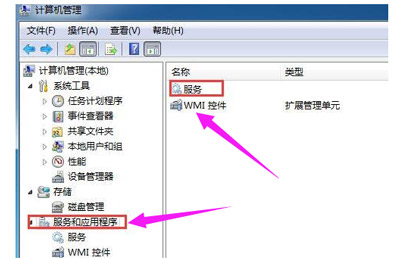
3、在服务项中找到Remote Procedure Call (RPC)选项,双击打开其属性。
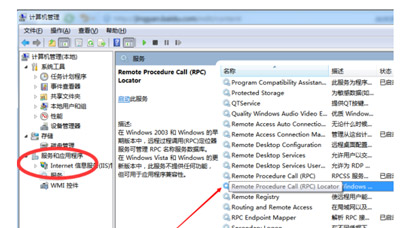
4、点击启动按钮,并将启动类型设置为“自动”,点击确定即可。